Sekiranya anda pemilik telefon pintar atau tablet Android (Xiaomi, Samsung, Honor, Huawei, dll.), Sekurang-kurangnya sekali dalam hidup anda, anda menghadapi masalah seperti itu ketika ia cuba menyambung ke wifi untuk waktu yang sangat lama, tetapi pada akhirnya ia tidak dapat dipasang sambungan gagal dan Internet tidak berfungsi. Dalam kes ini, mesej "Kesalahan pengesahan" dipaparkan dalam status sambungan. Dalam versi lama sistem operasi Android, kelihatan seperti "Autentikasi Gagal" atau "Disimpan, WPA / WPA2 Security". Apa yang perlu dilakukan untuk menyelesaikannya?
Apakah maksud ralat pengesahan pada Android?
Mereka yang menghadapi situasi yang sama sering kali mengambil langkah berikut:
- Sambung ke rangkaian WiFi
- Mereka memasukkan kata laluan dan melihat prasasti "Pengesahan" untuk masa yang lama - telefon pintar cuba menyambung ke penghala
- Kemudian mesej "Ralat Pengesahan", "Ralat Pengesahan" atau "Ralat Pengesahan" muncul dalam versi Bahasa Inggeris - iaitu, sambungan gagal
- Dan kemudian status sambungan diubah menjadi "WPA / WPA2 yang Disimpan". Ini bermaksud bahawa telefon telah menyimpan nilai yang dimasukkan dalam memori Androidnya dan sekarang akan selalu berusaha menggunakan kunci kebenaran ini untuk WiFi ini.
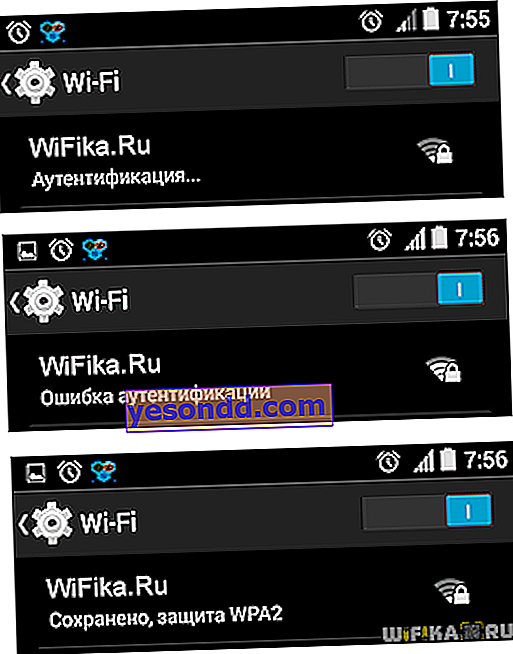
Semua mesej ini muncul di telefon anda kerana masalah biasa yang sama - kemasukan kata laluan yang salah semasa menyambung ke rangkaian WiFi.
Penyebab yang paling biasa adalah kesalahan "Disimpan, WPA / WPA2 Security" pada telefon pintar Android
Sebagai permulaan, pertimbangkan kekurangan perhatian paling remeh apabila anda betul-betul memasukkan watak kunci penyulitan wifi dengan tidak betul. Periksa huruf besar (huruf besar atau huruf kecil), dan sama ada anda secara tidak sengaja memasukkan nombor dan bukan huruf, atau sebaliknya. Tanda-tanda "1" (satu), "l" (Latin kecil "el") dan "I" (huruf besar "ai") sering keliru. Dan "0" (sifar) yang lain dengan "O".
Untuk memasukkan semula kata laluan, anda perlu menghapus maklumat pengesahan yang dimasukkan sebelumnya. Untuk melakukan ini, klik pada nama rangkaian tanpa wayar dan pilih item "Padam rangkaian"
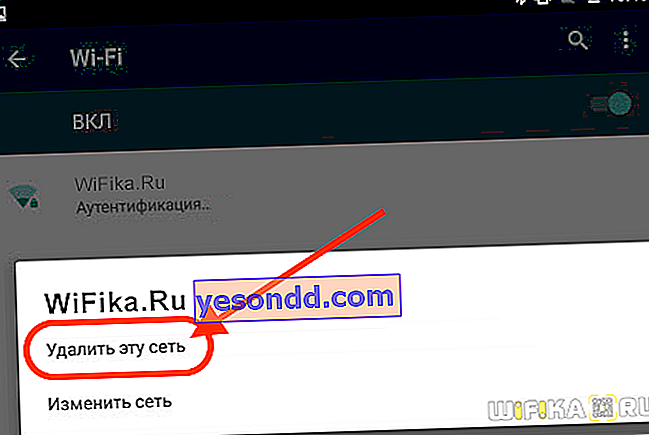
Kemudian kami cuba menyambungnya semula dengan kata laluan yang betul.
Sekiranya itu tidak membantu, maka kunci untuk menyelesaikan ralat pengesahan telefon Android adalah sama ada anda mempunyai akses ke penghala. Iaitu:
- Anda berada di pejabat, kafe atau tempat awam yang lain
- Di rumah
Sekiranya kes pertama, saya hanya boleh menasihati anda untuk menghubungi pentadbir sistem yang bertanggungjawab untuk rangkaian wayarles di ruangan ini dan meminta dia untuk kata laluan baru atau tetapan rangkaian lain.
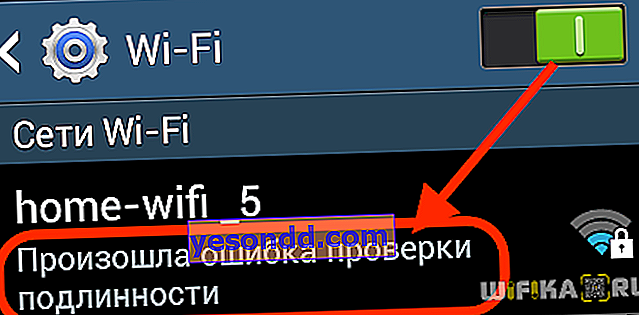
Sekiranya penghala berada di rumah anda, sekarang kami akan mengetahuinya sendiri.
Katakan kesalahan mula muncul tanpa sebab, tetapi sebelum semuanya berjalan lancar. Kemudian perkara pertama yang pertama, masuk akal untuk memulakan semula telefon dan penghala anda. Saya rasa tidak perlu dibincangkan bagaimana mematikan telefon pintar Android anda. Tetapi untuk menghidupkan semula penghala, anda boleh membaca manual kami, yang menerangkan secara terperinci keseluruhan proses untuk setiap model.
Atau untuk menjadikannya lebih mudah - cabut penyesuai kuasa dari soket dan sambungkan semula. Penghala akan bermula kira-kira satu minit, dan anda boleh cuba menyambungnya lagi.
Mengubah tetapan pengesahan dan pengesahan semasa menyambungkan Android ke Wi-Fi
Sekiranya masalah itu berlanjutan, maka tidak ada pilihan selain masuk ke tetapan di 192.168.1.1 atau 192.168.0.1, di mana di panel kawalan anda dapat mengetahui yang sekarang atau menukar kata laluan ke yang lain.
Oleh kerana kita membincangkan ralat pengesahan ini, maka mari kita tunjukkan secara ringkas di sini cara mengubah tetapan wifi menggunakan contoh penghala yang paling popular - TP-Link. Kami pergi ke bahagian "Mod tanpa wayar", yang ada di menu "Tetapan asas". Dan ubah kata laluan di sini, kemudian klik pada butang "Simpan"
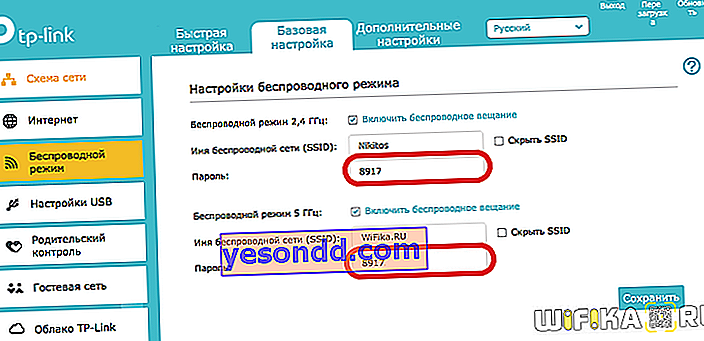
Sebagai langkah tambahan, anda juga boleh menukar jenis penyulitan isyarat tanpa wayar. Untuk melakukan ini, buka "Tetapan Lanjutan" dan pergi ke "Tetapan Tanpa Wayar". Tukar kaedah WPA / WPA2 di bahagian "Keselamatan" di sini. Contohnya, jika itu adalah "Peribadi", maka masukkan "Enterprice". Anda tidak perlu memilih WPA.
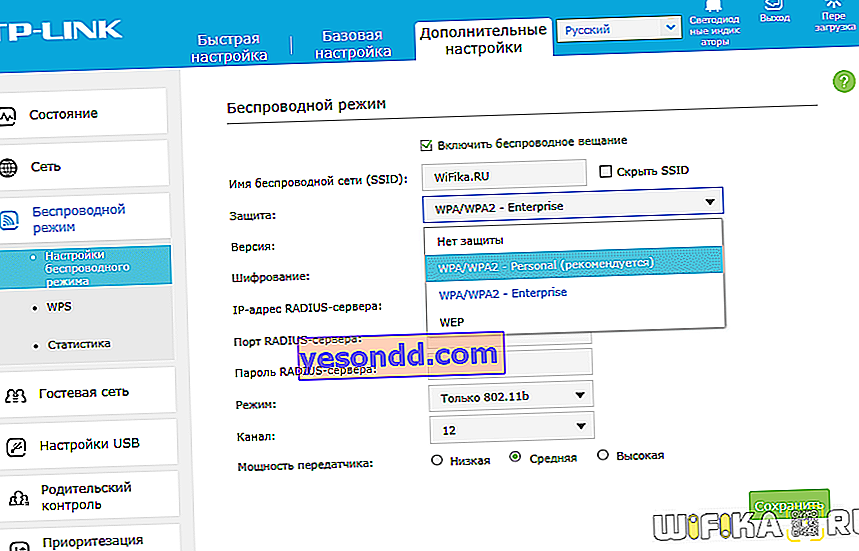
Dan lebih jauh lagi dalam menu "Enkripsi" juga boleh berubah dari TKIP ke AES dan sebaliknya.
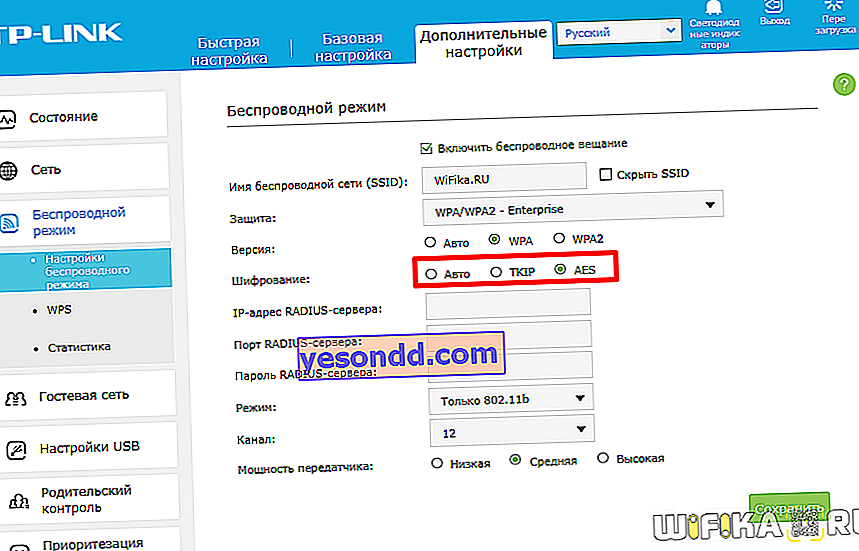
Setelah membuat semua perubahan, pastikan untuk menyimpan butang dengan nama yang sama.
Akhirnya, satu lagi tindakan tambahan yang dapat membantu adalah menukar saluran wifi dan lebarnya pada penghala
